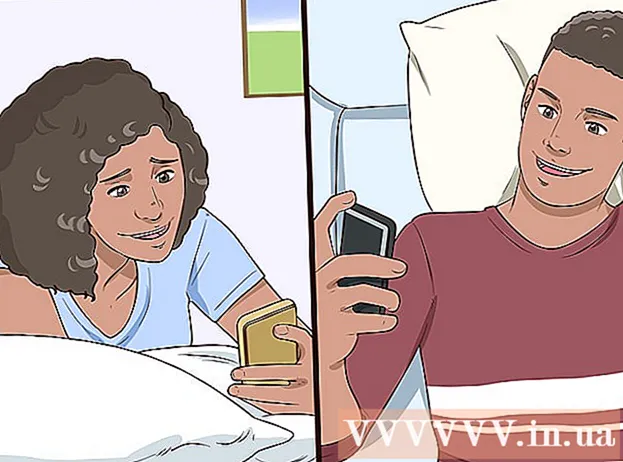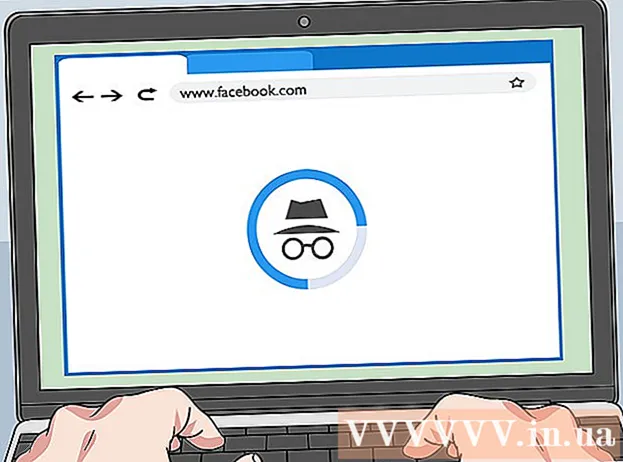İçerik
Windows 8, tüm "uçaksavar silahına" rağmen, kullanıcılara karo tabanlı bir Modern UI'yi zorlamak zorunda kaldı, aslında Windows 7 için çok iyi bir güncelleme - daha hızlı, daha basit ve iyi bir dizi yeni özellik sunuyor. Ancak bir sorun var: yüklemek için en az 1024x768 ekran çözünürlüğüne ihtiyacınız var. Bu çoğu insan için sorun değil, ancak önemli bir kısmı, çoğu Asus Eee PC 1005HA gibi 1024x600 ekranla gelen netbook'lara sahip.
Windows XP veya Windows 7 içinden Windows 8 veya 8.1 Kurulumunu çalıştırmayı denediğinizde, çözünürlüğünüzün yeterince yüksek olmadığı ve devam edemeyeceğiniz konusunda bilgilendirileceksiniz. Yazık çünkü Windows 8 çoğu netbook'taki düşük güçlü Atom işlemci için mükemmel.
Bu kılavuzla eski netbook'unuzu sürüm 8 veya 8.1'e yükseltebileceksiniz!
adımlar
 1 Windows 8.1 için ISO dosyasını kök sürücünüzdeki bir klasöre çıkarın. C: Win81Setup harika bir konumdur. Kurulum işlemi sırasında netbook'unuz birkaç kez yeniden başlatılacaktır, bu nedenle yükleyiciyi çıkarılabilir bir sürücüden çalıştırmak iyi bir fikir değildir.
1 Windows 8.1 için ISO dosyasını kök sürücünüzdeki bir klasöre çıkarın. C: Win81Setup harika bir konumdur. Kurulum işlemi sırasında netbook'unuz birkaç kez yeniden başlatılacaktır, bu nedenle yükleyiciyi çıkarılabilir bir sürücüden çalıştırmak iyi bir fikir değildir.  2 Daha yüksek izinleri etkinleştirmek için bir kayıt defteri kesmesi kullanın. Bu adım Windows 7, çözünürlüğü maksimum 1024x600'ün üzerine çıkarmanıza izin verir. Windows 7'deyken Kayıt Defteri Düzenleyicisi'ni açın. 'Display1_DownScalingSupported' anahtarıyla tüm örnekleri bulun ve her birinin değerini '1' olarak değiştirmek için üzerlerine çift tıklayın.
2 Daha yüksek izinleri etkinleştirmek için bir kayıt defteri kesmesi kullanın. Bu adım Windows 7, çözünürlüğü maksimum 1024x600'ün üzerine çıkarmanıza izin verir. Windows 7'deyken Kayıt Defteri Düzenleyicisi'ni açın. 'Display1_DownScalingSupported' anahtarıyla tüm örnekleri bulun ve her birinin değerini '1' olarak değiştirmek için üzerlerine çift tıklayın.  3 Kayıt defteri kırma işleminin etkili olması için bilgisayarınızı yeniden başlatın.
3 Kayıt defteri kırma işleminin etkili olması için bilgisayarınızı yeniden başlatın. 4 Daha yüksek bir çözünürlüğe değiştirin. Masaüstüne sağ tıklayın ve 'Ekran çözünürlüğü' seçeneğini seçin. Artık çözünürlüğü 1024x768 hatta 1152x864 olarak değiştirebilmelisiniz. Bunlardan herhangi birini seçin ve Uygula'yı tıklayın.
4 Daha yüksek bir çözünürlüğe değiştirin. Masaüstüne sağ tıklayın ve 'Ekran çözünürlüğü' seçeneğini seçin. Artık çözünürlüğü 1024x768 hatta 1152x864 olarak değiştirebilmelisiniz. Bunlardan herhangi birini seçin ve Uygula'yı tıklayın.  5 Windows 8.1 kurulumunu başlatın. Windows 8.1 kurulum dizinine gidin ve yükleyiciyi çalıştırın. Kurulum adımlarını sorunsuz bir şekilde takip edebilmelisiniz. Her şey yapılmadan önce muhtemelen 3-4 yeniden başlatma olacaktır. Windows 8.1 yüklenip çalıştırıldığında, çözünürlüğünüzün 800x600'e ayarlandığını göreceksiniz. Yukarıda bahsedilen kayıt defteri kesmesi artık Windows 8.1'de çalışmıyor. İyi haber, daha yüksek bir değer seçebilmenizdir, ancak kötü haber, maksimum için daha yüksek bir değer seçememenizdir.
5 Windows 8.1 kurulumunu başlatın. Windows 8.1 kurulum dizinine gidin ve yükleyiciyi çalıştırın. Kurulum adımlarını sorunsuz bir şekilde takip edebilmelisiniz. Her şey yapılmadan önce muhtemelen 3-4 yeniden başlatma olacaktır. Windows 8.1 yüklenip çalıştırıldığında, çözünürlüğünüzün 800x600'e ayarlandığını göreceksiniz. Yukarıda bahsedilen kayıt defteri kesmesi artık Windows 8.1'de çalışmıyor. İyi haber, daha yüksek bir değer seçebilmenizdir, ancak kötü haber, maksimum için daha yüksek bir değer seçememenizdir.  6 Grafik bağdaştırıcınız için sürücüleri indirin. Intel web sitesine gidin ve 32-bit Windows 7 için uygun Mobile Intel 945 sürücüsünü indirin. Netbook'un hangi grafik adaptörüyle çalıştığını doğrulamanız gerekecek, ancak yine de Windows 7 sürümü bu işi yapmalıdır.
6 Grafik bağdaştırıcınız için sürücüleri indirin. Intel web sitesine gidin ve 32-bit Windows 7 için uygun Mobile Intel 945 sürücüsünü indirin. Netbook'un hangi grafik adaptörüyle çalıştığını doğrulamanız gerekecek, ancak yine de Windows 7 sürümü bu işi yapmalıdır.  7 Sürücüyü yükleyin. Bu muhtemelen çözünürlüğü anında 1024x600'e değiştirebilir veya yeniden başlatma gerektirebilir, bu nedenle yeniden başlatın.
7 Sürücüyü yükleyin. Bu muhtemelen çözünürlüğü anında 1024x600'e değiştirebilir veya yeniden başlatma gerektirebilir, bu nedenle yeniden başlatın.  8 Her şey hazır! Dezavantajı, düşük çözünürlük nedeniyle Modern UI ile hiçbir modern uygulamayı çalıştıramayacak olmanızdır, ancak bunlara ihtiyacınız da yoktur. Diğer her şey gayet iyi çalışıyor! Netbook deneyiminizi geliştirmek için aşağıdaki İpuçları bölümüne göz atın.
8 Her şey hazır! Dezavantajı, düşük çözünürlük nedeniyle Modern UI ile hiçbir modern uygulamayı çalıştıramayacak olmanızdır, ancak bunlara ihtiyacınız da yoktur. Diğer her şey gayet iyi çalışıyor! Netbook deneyiminizi geliştirmek için aşağıdaki İpuçları bölümüne göz atın.
İpuçları
- Windows 7 gadget'larını kullandıysanız, bunları geri almak için ücretsiz 8gadgetpack'i satın alabilirsiniz.
- Modern Başlangıç Ekranı, dokunmatik olmayan cihazlarda çok az kullanılır ve hatta bir netbook'ta daha fazla kullanılır, çünkü herhangi bir modern Modern UI uygulamasını başlatmayacaksınız. Eski güzel Başlat Menüsüne geri dönmek isteyeceksiniz, bu yüzden 'Klasik Kabuk 4.0'ı (veya üstü) bulun ve yükleyin. Başlat Menüsünü taklit eder ve hatta Masaüstünden Modern'e bu ani geçişi devre dışı bırakmanıza izin verir. Windows'u doğrudan masaüstünüze başlatırsınız.Masaüstü! Classic Shell ücretsiz bir uygulamadır.
- RAM'inizin genişletilebilir olduğundan emin olun. 2GB, çoğu netbook'un çıkabileceği maksimum değerdir ve bu iyi bir şeydir.
- Bu biraz üst düzey bir tavsiye, ancak bunu takip ettiğiniz için kendinize teşekkür edeceksiniz. Netbook'unuz muhtemelen normal bir sabit disk sürücüsü (HDD) ile birlikte gelir. Çıkarır ve bir katı hal sürücüsü (SSD) takarsanız, Windows 8 performansı aşırı yüklenir. 30 saniyelik açılış süresinden ve 13 saniyelik boşta özetten bahsediyoruz!
Uyarılar
- Yedekleme yapmak. Bu eğitimde netbook'u kullanılamaz hale getirebilecek ve/veya verilerinizin bir kısmını veya tamamını kaybetmenize neden olabilecek oldukça gelişmiş adımlar var. AOMEI Backupper gibi ücretsiz bir araç kullanın veya başlamadan önce tüm dosyaları taşınabilir sabit sürücünüze kopyalayın.
Neye ihtiyacın var
- Windows 7 kurulu Windows XP kullanıyorsanız, Windows 7'ye yükseltmek oldukça kolaydır, bu nedenle bu kılavuzdaki talimatları uygulamadan önce bunu yapabilirsiniz.
- Windows 8 veya 8.1 için ISO dosyası. Çoğu netbook'ta 32 bit işlemci bulunduğundan, kullandığınız Windows 8 kurulumunun 64 bit (x64) değil 32 bit (x86) olduğundan emin olun. Aynı şey video bağdaştırıcı sürücüleri için de geçerlidir.
- En az 10 GB boş alan. Yer açmak için eski Windows 7 klasörünüzü daha sonra silebilirsiniz.